时间:2024-02-22 14:09:21 作者:lihong 来源:系统之家 1. 扫描二维码随时看资讯 2. 请使用手机浏览器访问: https://m.xitongzhijia.net/xtjc/20240222/297308.html 手机查看 评论 反馈
Dell电脑装Win10怎么改BIOS?想要在Dell电脑上安装系统Win10,正确的BIOS设置是成功的关键。正确配置BIOS可以确保您的电脑从正确的启动设备加载操作系统。接下来小编将介绍Dell装Win10改BIOS设置方法,按照这些步骤操作,您将能够轻松配置BIOS,并顺利安装好Win10系统。
Dell装Win10改BIOS设置方法:
1. 开机时持续按F2键进入BIOS设置。
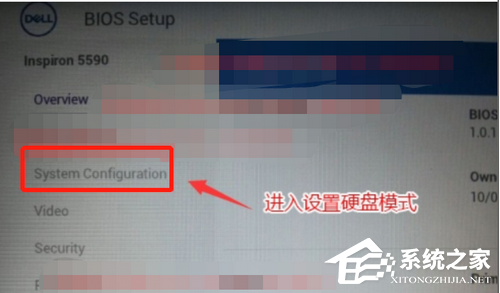
2. 在BIOS设置中,找到并切换到“Secure Boot”选项,将默认的“on”选项改为“off”,以关闭安全启动。
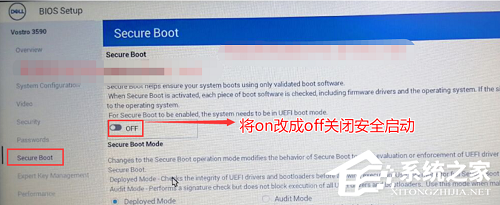
3. 切换到“System Configuration”选项。如果硬盘模式设置为RAID,需要将SATA Operatior硬盘模式更改为AHCI模式,更改后,选择退出并按F10键保存BIOS设置。
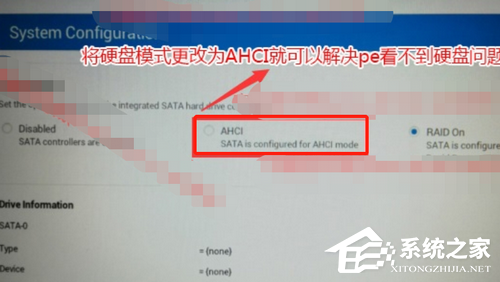
4. 制作一个U盘启动盘,并在重启时按下F12键打开快速引导菜单。从列表中选择识别的U盘启动,并按回车键从U盘启动电脑。
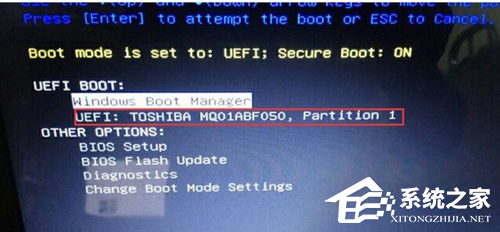
5. 完成这些步骤后,电脑应该能够从U盘启动,并允许安装Win10。
相关教程
以上就是系统之家小编为你带来的关于“Dell电脑装Win10怎么改BIOS-Dell装Win10改BIOS设置方法”的全部内容了,希望可以解决你的问题,感谢您的阅读,更多精彩内容请关注系统之家官网。
发表评论
共0条
评论就这些咯,让大家也知道你的独特见解
立即评论以上留言仅代表用户个人观点,不代表系统之家立场